❶ 双指批量选短信、邮件、备忘录
使用 iPhone 时,最头疼的问题之一就是会收到大量未知骚扰短信。
以前看到红点点,我就忍不住一个个点选短信再删除的 Orz,直到我发现了双指批量选择短信的功能。
操作方法超简单:
双指从上往下拖选短信界面,就能把短信批量设为已读或者删除~
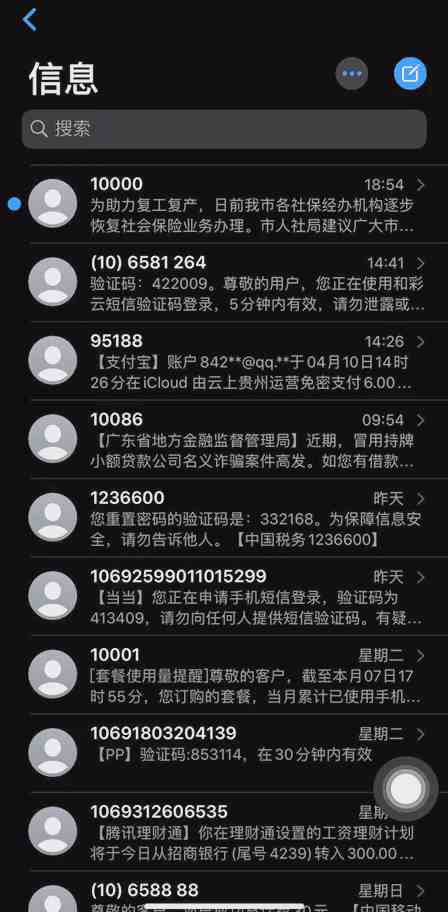
ps:百思特网系统需更新到 13.0 及以上。
除了双指批量处理短信,对邮件、备忘录,也能这样批量选中并处理。
iPhone 里手势的骚操作,可不止这么多。
❷ 三指手势操作,颠覆文本编辑体验
随着移动办公的场景越来越多,很多人都有在手机上打字记录的工作习惯。
在 iOS13 版本之后,文本段落有了更快捷的选取和编辑方式,最让人惊艳的三指操作手势:
选中文本之后,三指合拢,快速复制(拷贝)内容;三指张开,粘贴内容;三指合拢两次,剪切内容。
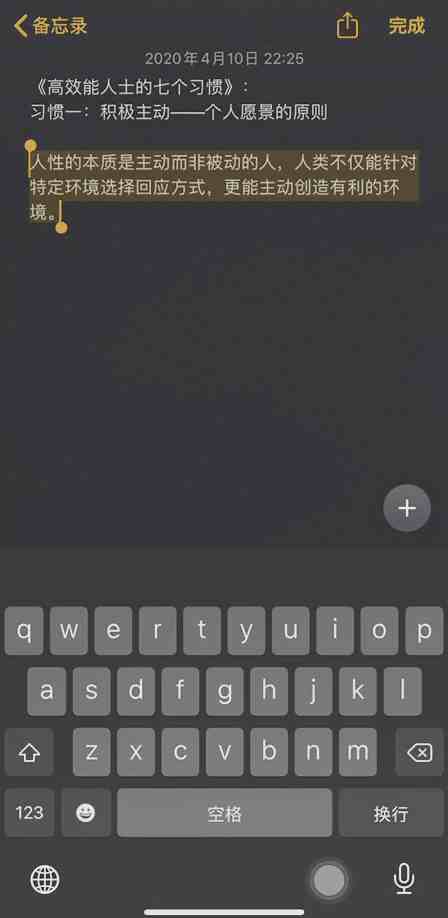
你以为这样就结束啦?并不!
三指向左滑,撤销上步操作;三指向右滑,重做上步操作。
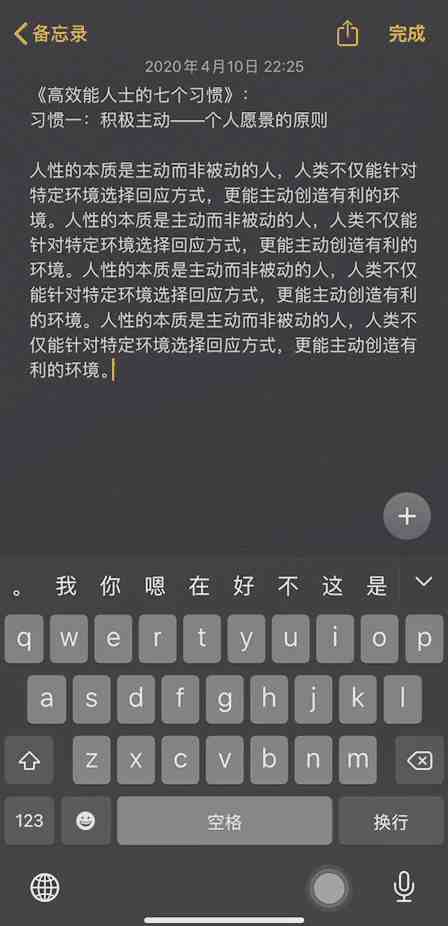
快动手试试吧~
ps:这个操作对准确度要求高,iPad 上也能用这个功能。
iPhone 百思特网选中文本的快捷操作,也有了很大的改进,感兴趣的同学,可以看下图哦~
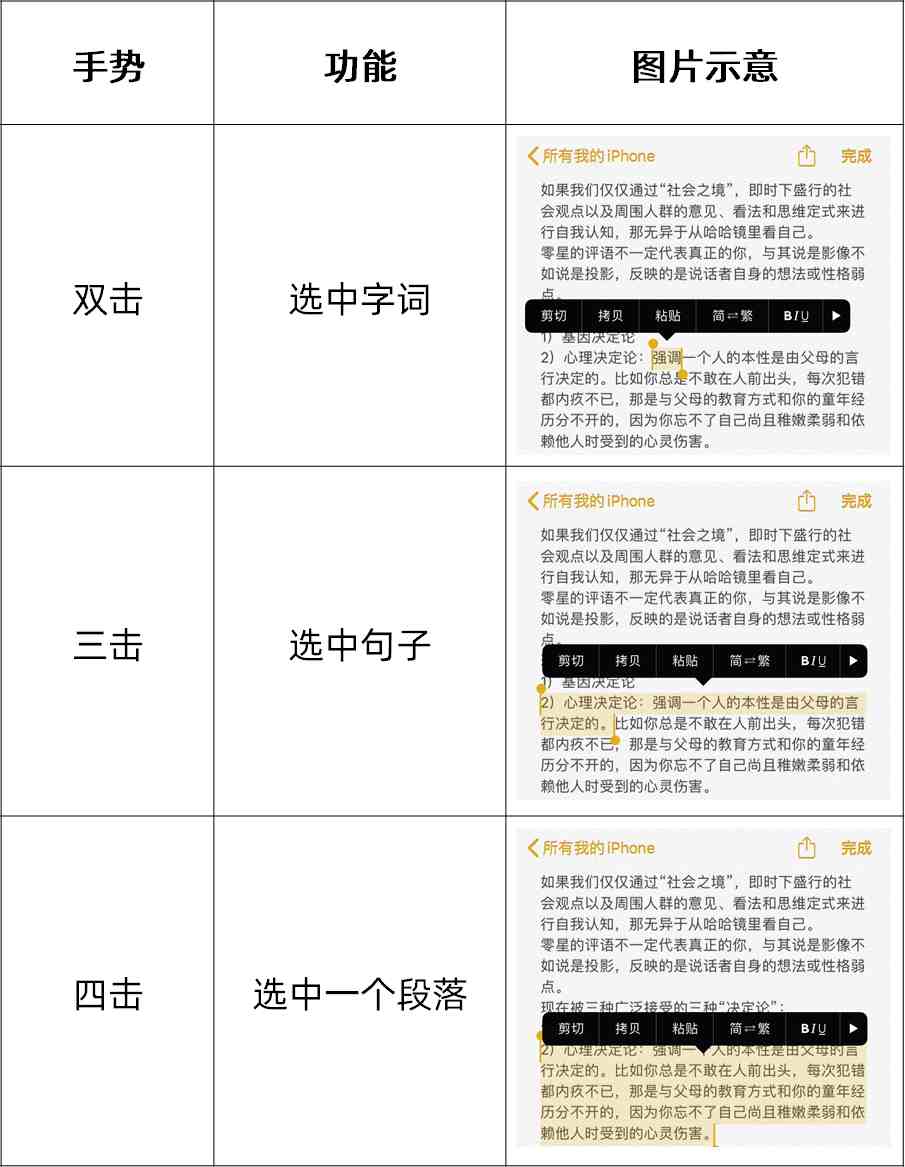
除了这些酷炫的手势操作,iPhone 经常被忽视的、系统自带的功能也超好用!
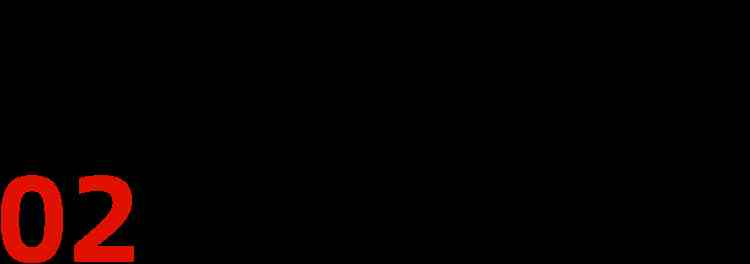
❶ 用备忘录扫描 PDF,隐藏图片
首先给大家推荐的是经常被用到,但不起眼的备忘录。它可是个宝藏!
急着扫描文件,发电子版给老百思特网板,却没安装其他 APP?
不怕,用备忘录呀~
无需安装其他 APP,点击【照相机】-【扫描文稿】,用备忘录就能轻松扫描成好 PDF 文件。
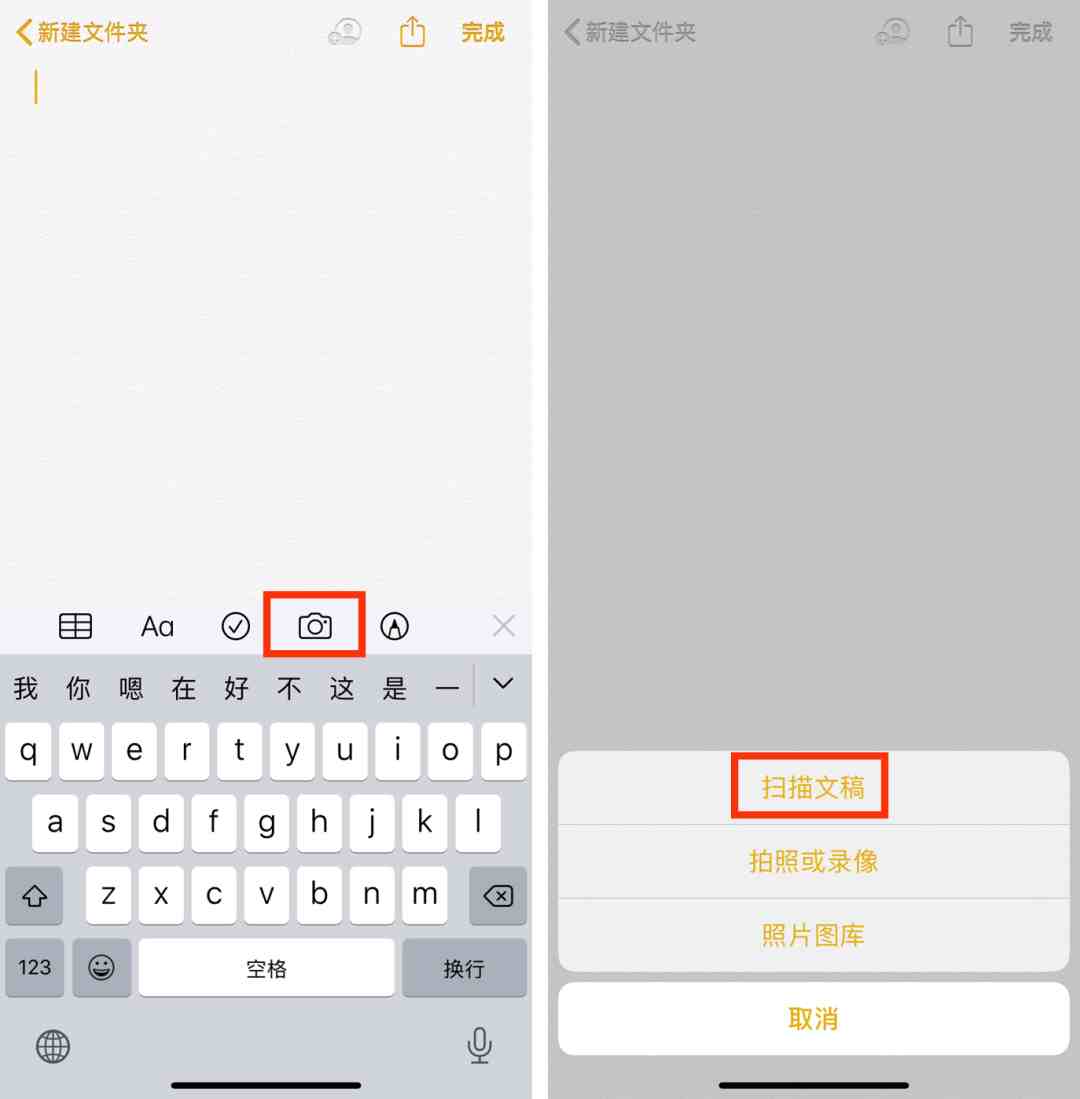
有些重要的密码、图片、文件,不想别人看见?
左滑备忘录条目,设置密码,轻松保护文件。
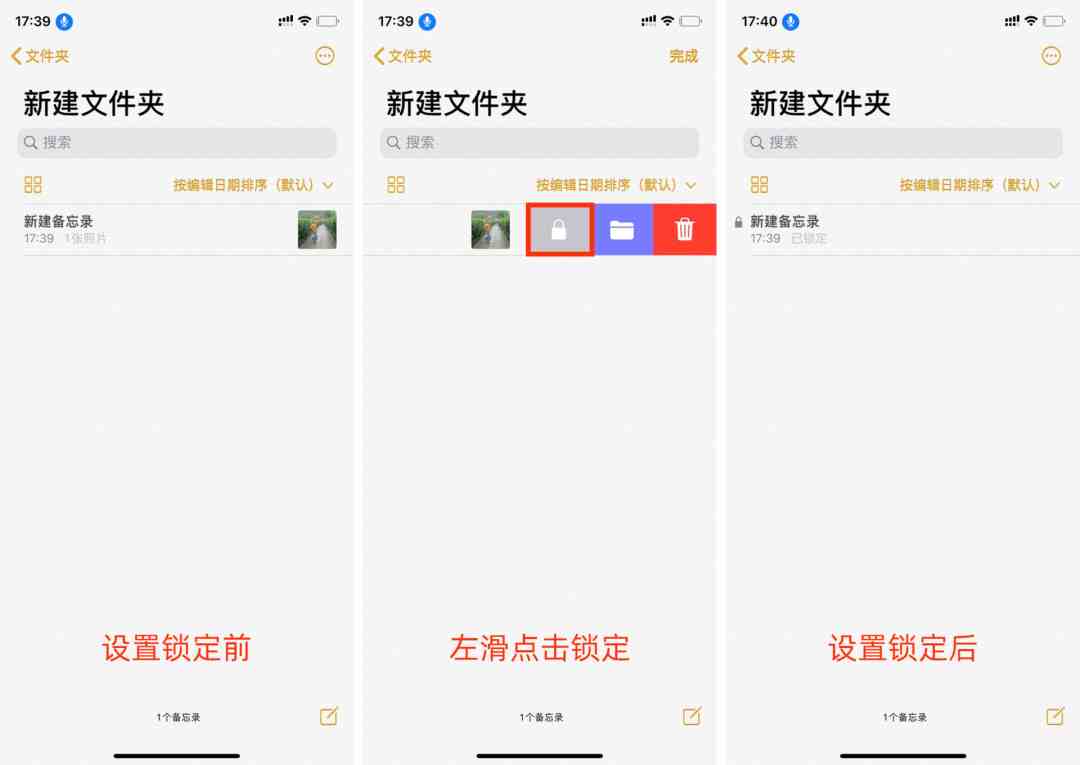
这样再也不怕别人看到自己的黑历史图片了。
❷ 带声音录屏
每次都在后台收到许多小伙伴留言,问怎么录屏。
其实,不用下载软件,iPhone 就自带录屏功能就挺好用,可惜很多人都不知道。
操作步骤:
点击【白色小圆点】-【控制中心】-【屏幕录制按钮】。
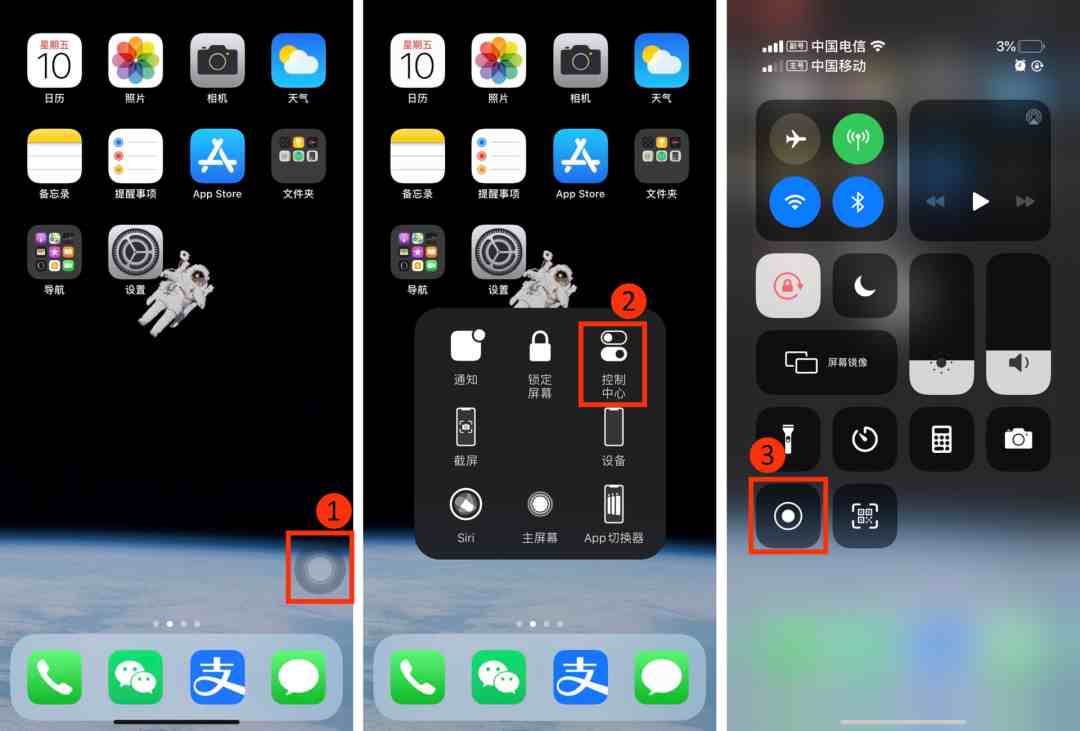
如果你的手机没有录制视频的这个功能,可以打开后台设置下。
设置方法:
打开设置,点击【控制中心】-【自定控制】,添加【屏幕录制】功能。
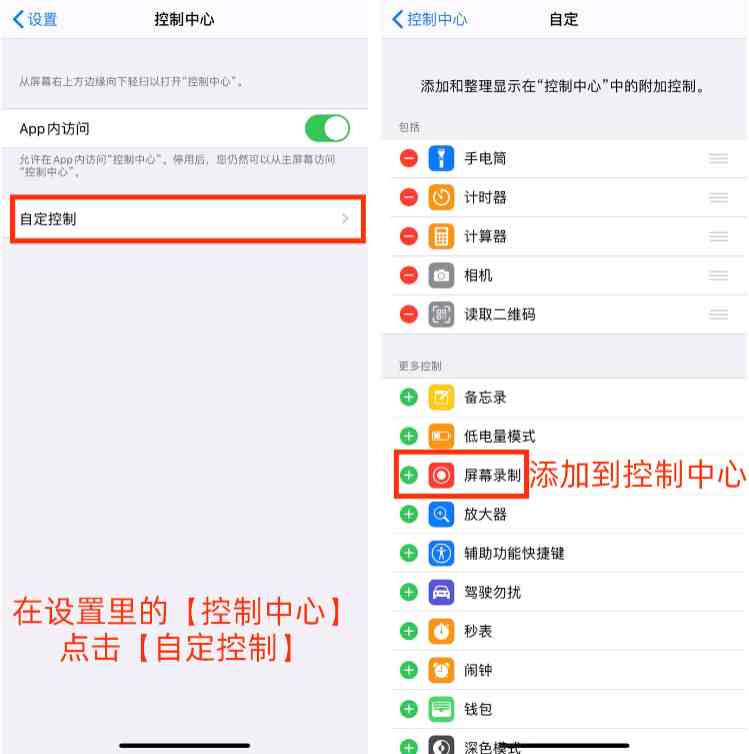
录屏功能可能有些小伙伴很熟悉了,但边录屏边录音解说的功能,你知道吗?
前面的操作方法,和普通录屏一样,然后长按【屏幕录制按钮】,点击开启【麦克风】-【开始录制】,就可以啦~








